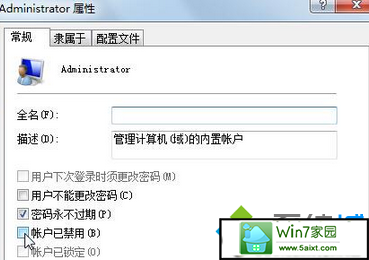发布日期: 2019-10-06 作者:系统之家 来源:http://www.jzjq.net
你是否遇到过关于对win10系统还原到最早状态提高运行速度设置的方法,在使用win10系统的过程中经常不知道如何去对win10系统还原到最早状态提高运行速度进行设置,有什么好的办法去设置win10系统还原到最早状态提高运行速度呢?在这里小编教你只需要1、按下win+R键,输入sysprep,此时会打开C:windowssystem32sysprep文件夹,我们双击其中的sysprep.exe; 2、此时会出现如下图所示的窗口,我们单击“系统清理操作”下拉列表框,选择“进入系统全新体验(ooBE)”,同时选中下方的“通用”复选框,再选择“关机选项”为“重新启动”,单击“确定”按钮;就搞定了。下面小编就给小伙伴们分享一下对win10系统还原到最早状态提高运行速度进行设置的详细步骤:
具体方法如下:
1、按下win+R键,输入sysprep,此时会打开C:windowssystem32sysprep文件夹,我们双击其中的sysprep.exe;
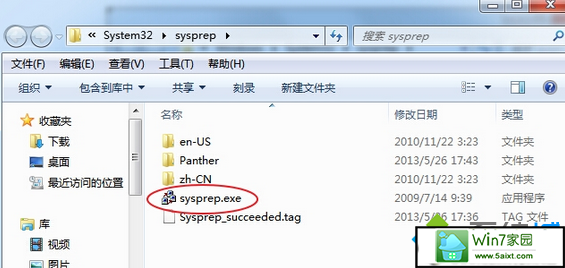
2、此时会出现如下图所示的窗口,我们单击“系统清理操作”下拉列表框,选择“进入系统全新体验(ooBE)”,同时选中下方的“通用”复选框,再选择“关机选项”为“重新启动”,单击“确定”按钮;
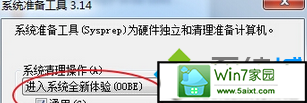
3、之后系统会对系统进行重置并重新启动,重新启动后将会重新安装驱动并检查视频性能,也会要求我们重新设置新的用户,和初装系统完全一样。更重要的是,先前放在桌面上的一切文件都完好如初,系统也无需再重新激活!同时,系统中装的软件也同样可以使用;
注意:在重置完系统后,Administrator并没有被激活,而这个管理员才是正宗的,很多时候我们需要使用它,因此必须激活之。
5、单击“开始”,再右击“计算机”,选择“管理”,之后再选择“计算机管理(本地)”→“系统工具”→“本地用户和组”→“用户”。
6、右击 Administrator,选择“属性”,在打开窗口中取消“帐户已停用”复选框。之后,再右击Administrator,选择“设置密码”,再在打开窗口中设置好密码;
7、重新启动电脑,可以看到Administrator帐户,用它登录系统,将获得更大的权限,安装驱动和软件再也不会跳出烦人的UAC 窗口。